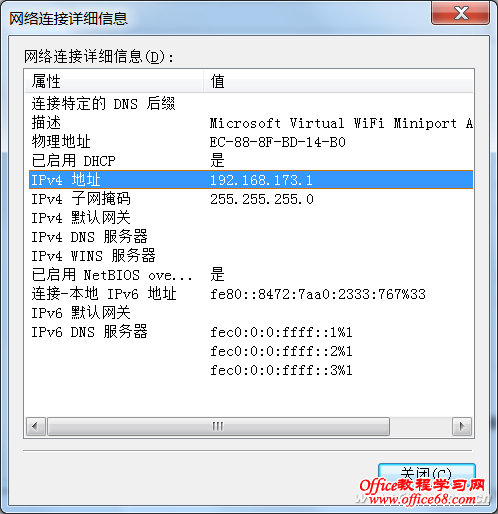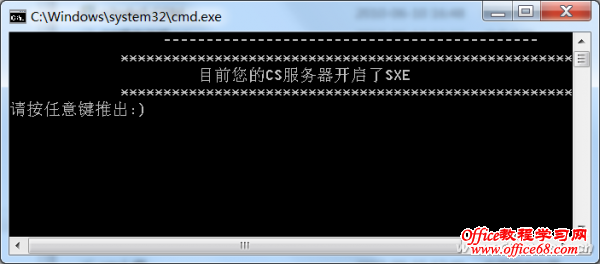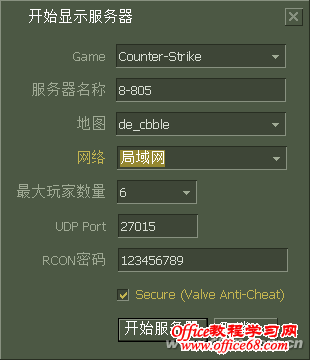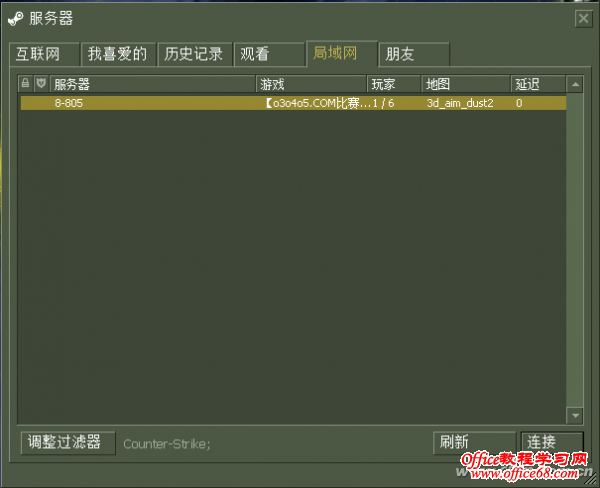|
我们宿舍几个舍友都是游戏迷,闲暇之余联网起来对战一番是我们最大的乐趣。不过由于学校网络是动态分配IP,我们不好改电脑IP,而且宿舍空间较少,电脑分布比较散,因此我们使用的是无线组网方式。由于大家使用的都好是笔记本电脑,只要挑选一部配置较高的电脑安装软件做为服务器,然后利用其无线网卡创建热点,最后将宿舍电脑全部无线连接到这台服务器即可。 首先在做为服务器的电脑(假设为A电脑)上以管理员身份启动命令提示符,输入“netsh wlan set hostednetwork mode=allow ssid=CFAN key=123456789”,继续输入命令:netsh wlan start hostednetwork,开启承载无线网络。这样我们就创建一个热点名为CFAN,连接密码是123456789的热点。 其他需要联机的电脑开启无线连接,然后选择CFAN热点进行连接,成功连接后打开“网络和共享中心”,选择已经连接的无线网络打开,在打开的窗口点击“详细信息”,记住这里的Ipv4地址,比如我的电脑是192.168.173.1,这就是无线网络的网关地址(如图1)。
查看无线网络网关地址 在A电脑安装软件服务器端,这里以“反恐精英服务端cs1.6”为例。首先运行“C:\Program Files\CS_Server_1.6\服务器SXE开关.bat”,确保已经打开SXE服务,如果现实关闭只要再次运行即可开启(如图2)。
开启SXE服务 在A电脑运行记事本,打开“C:\Program Files\CS_Server_1.6\开启HLTV-开启前请编辑.bat”文件,将其中的代码更改为“start "HLTV" /MIN/HIGH hltv.exe +connect 192.168.173.1:27015 +serverpassword 123456789 -port 27025”并保存。接着运行“C:\Program Files\CS_Server_1.6\hlds.exe”,然后依次进行如下设置: 服务器名称:8-805 地图:de_cbble 网络:局域网 RCON密码:123456789 其他使用默认设置,完成设置后点击“开始服务器”,开启CS服务端(如图3)。
开启服务端 在每台电脑上都安装游戏客户端,启动客户端后点击程序界面的“搜索服务器”,然后切换到“局域网”,在这里选中上述建立的服务器,点击“连接”,成功连接到局域网服务器后按提示输入上述设置的密码后就可以开始玩了(如图4)。
这样借助一台电脑的无线网卡,就成功在宿舍组建了局域网,大家连接到服务器上后就可以畅快开始玩游戏了。这里我们只是以游戏的形式来讲解,其实在平时需要时,我们还可以用此类设置来搭建文件存储或数据交换服务器。 延伸阅读:什么是局域网数据交换服务器 有了局域网服务器除了可以组网玩游戏外,宿舍楼各宿舍之间相互传输文件也会变得轻松很多。如果有一份需要下发的共享文件放在服务器中,很快就可以到达各宿舍,免去了班级干部每个宿舍都要跑一遍的无用功。除了文中讲解的方法可以搭建服务器外,Windows 7系统下还可以通过搭建FTP服务器实现文件共享,服务器建好后在地址栏中输入对方IP地址和密码,就可以进行文件操作了。 |